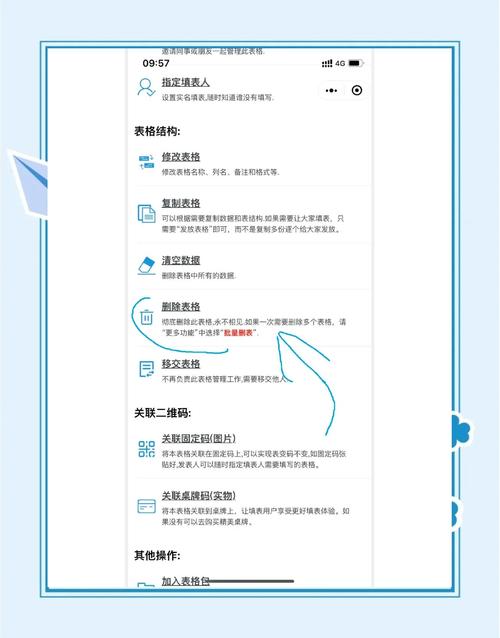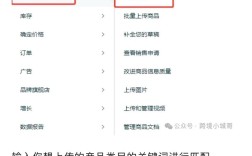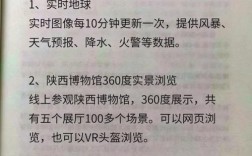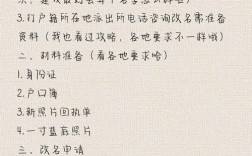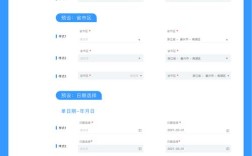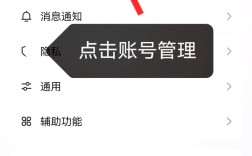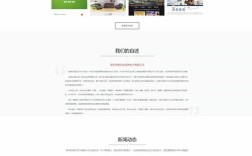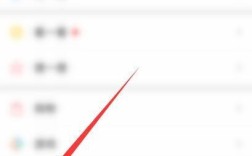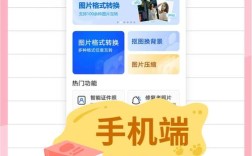在动易系统中修改信息是网站日常运营中的常见操作,涵盖内容更新、配置调整、数据优化等多个方面,具体操作需根据修改对象(如文章、栏目、系统参数等)选择对应路径,以下是详细操作步骤及注意事项,帮助用户高效完成信息修改。
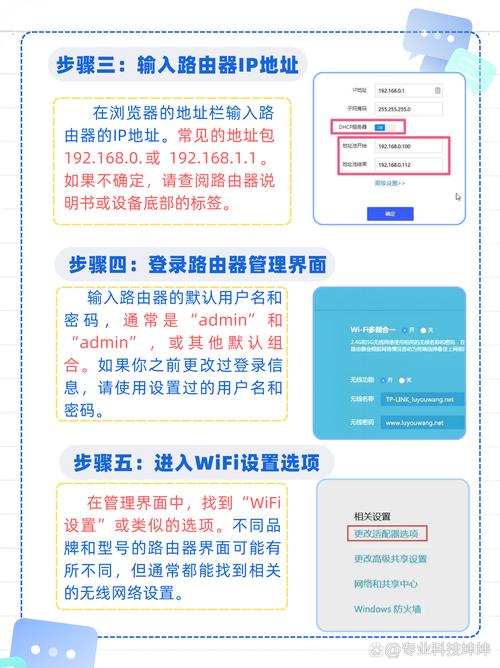
信息(文章、图片等)
若需修改网站已发布的内容,如文章标题、正文、图片或标签,可通过以下步骤操作:
- 登录后台:使用管理员账号进入动易系统后台,默认路径为“域名/admin_login.aspx”。
- 管理:在左侧菜单栏找到“内容管理”模块,根据内容类型选择子菜单(如“文章管理” “图片管理”等)。
- :通过关键词搜索、栏目筛选或发布时间快速找到需修改的内容,点击标题进入编辑页面。
- 修改信息:
- :直接在编辑器中修改标题、正文,支持富文本格式(如加粗、插入链接)。
- 图片/附件:若需替换图片,点击编辑器中的“图片”图标,删除旧图片后上传新文件;附件修改需在“附件管理”中删除原文件并重新上传。
- SEO设置关键词”“描述”等栏位优化搜索引擎抓取信息,避免堆砌关键词。
- 保存并更新:点击“提交”或“保存”按钮,若需立即生效,可选择“审核通过”或“更新缓存”(在“系统工具”-“缓存管理”中操作)。
修改栏目信息的分类容器,修改栏目名称、描述或排序可优化网站结构:
- 进入栏目管理:后台菜单栏选择“栏目管理”-“栏目管理”。
- 选择目标栏目:在栏目树状结构中点击需修改的栏目名称,进入编辑页面。
- 调整栏目属性:
- 基本信息:修改栏目名称、目录名称(需确保目录唯一,避免与现有栏目冲突)、栏目描述。
- 显示设置:调整栏目在首页的显示位置(如是否推荐、是否显示导航栏)。
- 内容权限:若需限制访问,可在“权限设置”中调整用户组的浏览权限。
- 更新栏目:保存修改后,系统自动更新相关栏目页面的链接,若页面未刷新,可手动清除栏目缓存。
修改系统基础信息
系统基础信息包括网站标题、版权声明、联系方式等,通常在“系统设置”中集中管理:
- 进入系统设置:后台菜单栏选择“系统设置”-“系统基本参数设置”。
- 修改全局信息:
- 网站信息:在“网站名称”“网站logo”“版权信息”等栏位输入最新内容,支持上传图片文件替换logo。
- 联系方式:更新客服电话、邮箱、地址等信息,这些数据可能自动显示在页脚或联系表单中。
- 安全设置:修改“后台登录地址”“验证码开关”等参数,提升系统安全性。
- 保存配置:点击“保存”按钮,部分修改需重启服务才能完全生效(如登录地址修改后,需通过新地址访问后台)。
修改会员与权限信息
若需调整会员等级、权限或个人资料,可通过以下步骤操作:
- 会员管理:进入“会员管理”-“会员管理”,搜索目标会员账号。
- 编辑会员信息:点击会员用户名进入编辑页面,可修改昵称、邮箱、手机号等个人资料,或调整会员等级(如从普通会员升级至VIP)。
- 权限分配:在“权限管理”中,为会员组分配不同栏目的操作权限(如是否允许发布评论、下载附件),具体路径为“会员管理”-“会员组管理”。
数据修改注意事项
- 备份操作:重要信息修改前,需通过“系统工具”-“数据备份”功能导出数据库,避免误操作导致数据丢失。
- 缓存清理或栏目后,及时在“缓存管理”中清除对应缓存,确保页面显示最新信息。
- 权限验证:非管理员账号需确保拥有相应模块的编辑权限,否则无法提交修改。
- 特殊字符处理或正文中避免使用特殊符号(如
<>&),可能导致页面显示异常。
相关问答FAQs
Q1:修改文章后页面未更新,是什么原因?
A:可能原因包括:①未清除文章缓存,需在“系统工具”-“缓存管理”中点击“清除内容缓存”;②服务器缓存未刷新,可尝试按Ctrl+F5强制刷新页面;③文章被设置为“审核不通过”,需在“文章管理”中重新提交审核。
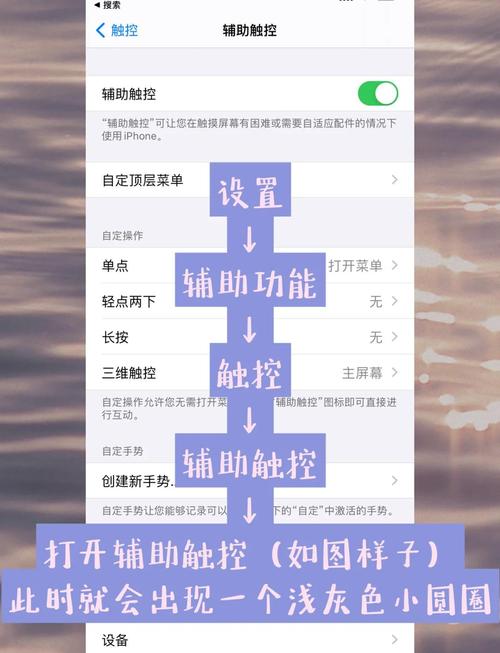
Q2:如何批量修改多个文章的标题前缀?
A:可通过动易系统的“批量操作”功能实现:进入“文章管理”,勾选需修改的文章,点击顶部“批量操作”-“批量修改标题”,在弹窗中输入统一前缀(如“2023年-”),点击“执行”即可批量更新,若需更复杂的批量处理,可使用“数据导入导出”工具导出文章数据,用Excel编辑后再导入系统。